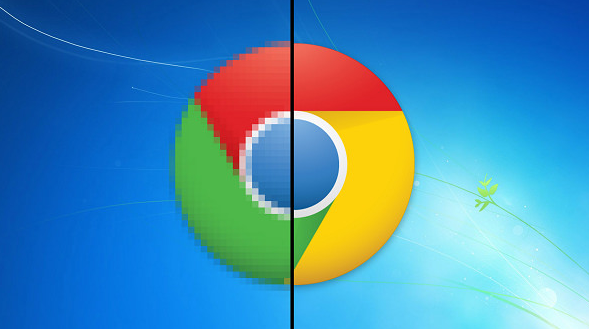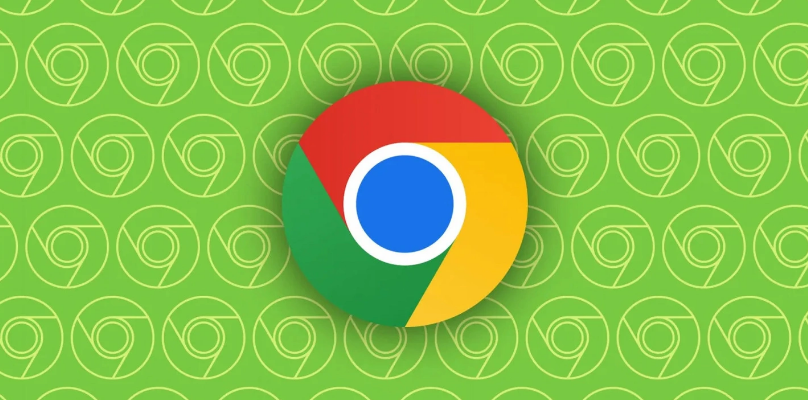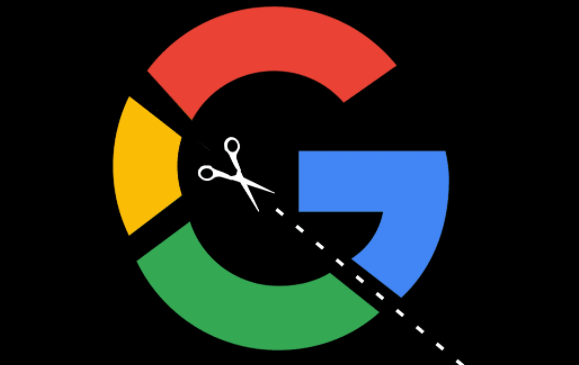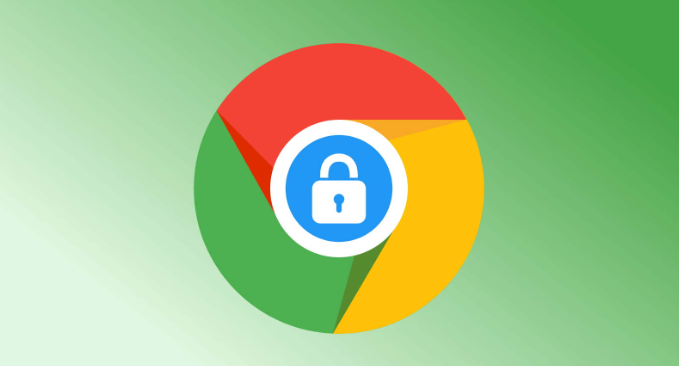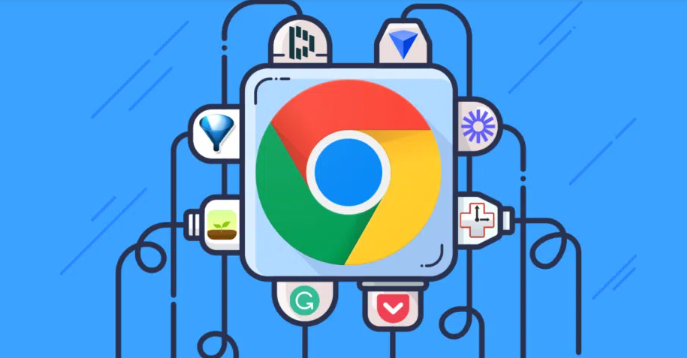详情介绍

一、检查浏览器设置
1. 音量控制:查看Chrome浏览器右下角的音量控制条,确保音量已调高且未被静音。如果音量过低或静音,调整音量后看视频是否有声音。
2. 站点权限设置:点击浏览器右上角的三个点,选择“设置”,在左侧菜单中点击“隐私与安全”,再点击“网站设置”。在“网站设置”中找到“声音”选项,检查当前视频所在网站是否有权限播放声音。如果没有,点击该网站对应的“声音”选项,将其设置为“允许”。
3. 清除缓存和Cookie:过多的缓存和Cookie可能导致浏览器出现异常,包括视频无声。点击浏览器右上角的三个点,选择“更多工具”,然后点击“清除浏览数据”。在弹出的窗口中,选择清除“缓存的图像和文件”以及“Cookie及其他网站数据”,点击“清除数据”按钮。清除完成后,重启浏览器,重新加载视频页面。
二、检查系统设置
1. 音量合成器设置:在Windows系统中,右键点击任务栏中的音量图标,选择“打开音量合成器”。在音量合成器中,找到与Chrome浏览器相关的条目,确保其音量已调高且未被静音。在Mac系统中,点击菜单栏中的“音量”图标,选择“输出设备”,确保选择了正确的音频输出设备,并且音量已调高。
2. 默认音频设备设置:检查系统的默认音频设备是否正确。在Windows系统中,右键点击“此电脑”,选择“管理”,在“计算机管理”窗口中,点击“设备管理器”,展开“音频输入和输出”,查看音频设备是否有异常。确保已启用正确的音频设备,并且其驱动程序已正确安装。在Mac系统中,通过“系统偏好设置”中的“声音”选项,检查音频输入和输出设备的设置。
3. 检查耳机或扬声器连接:确保耳机或扬声器已正确连接到设备。如果是使用耳机,检查耳机插头是否插紧,并且插孔没有损坏。如果是使用扬声器,检查扬声器的电源是否打开,并且与设备的连接是否正常。可以尝试更换耳机或扬声器,看是否能解决问题。
三、检查视频本身和插件
1. 更换视频源:如果只是特定视频无声,可能是视频本身的问题。尝试播放其他视频,看是否有声音。如果其他视频有声音,说明问题可能出在原视频上。可以联系视频发布者,反馈问题或尝试在其他平台上查找相同内容的视频。
2. 禁用浏览器插件:某些浏览器插件可能会干扰视频的声音播放。点击浏览器右上角的三个点,选择“更多工具”,然后点击“扩展程序”。在扩展程序页面中,逐一禁用已安装的插件,然后重新加载视频页面,看是否能恢复正常声音。如果禁用某个插件后声音恢复,可以考虑卸载该插件或寻找替代插件。
3. 更新浏览器和插件:过时的浏览器或插件版本可能存在兼容性问题,导致视频无声。点击右上角的三个点,选择“帮助”,然后点击“关于Google Chrome”,浏览器会自动检查是否有可用的更新。如果有更新,按照提示进行下载安装。同时,检查已安装的插件是否有更新,及时更新插件到最新版本。
四、检查硬件设备
1. 检查声卡驱动:声卡驱动问题可能导致音频输出异常。在Windows系统中,右键点击“此电脑”,选择“管理”,在“计算机管理”窗口中,点击“设备管理器”,展开“音频输入和输出”,右键点击声卡设备,选择“更新驱动程序”。按照提示完成驱动程序的更新。在Mac系统中,通过“系统偏好设置”中的“软件更新”,检查是否有可用的系统更新,安装更新可能会同时更新声卡驱动。
2. 检查硬件故障:如果以上方法都无法解决问题,可能是硬件设备出现故障。可以尝试将设备连接到其他音频输出设备上,如外接扬声器或耳机,看是否能听到声音。如果仍然无法听到声音,可能是设备的内部音频电路出现问题,需要联系专业维修人员进行检修。